วิธีตั้งค่า ExpressVPN PPTP สำหรับอุปกรณ์ Amazon / Kindle Fire OS ของคุณ
คู่มือการสอนนี้จะแสดงให้คุณเห็น วิธีตั้งค่า ExpressVPN บนอุปกรณ์ Amazon Kindle Fire ของคุณโดยใช้โปรโตคอล PPTP.
รับข้อมูลบัญชี ExpressVPN ของคุณ
ในการตั้งค่า ExpressVPN ด้วยตนเองสำหรับแท็บเล็ต Amazon / Kindle Fire OS ของคุณโดยใช้ PPTP คุณต้องได้รับข้อมูลประจำตัว ExpressVPN ของคุณสำหรับการกำหนดค่าด้วยตนเอง.
เปิด ยินดีต้อนรับอีเมล์ คุณได้รับเมื่อคุณลงทะเบียน ExpressVPN แล้วเปิด ลิงค์ในอีเมล์.
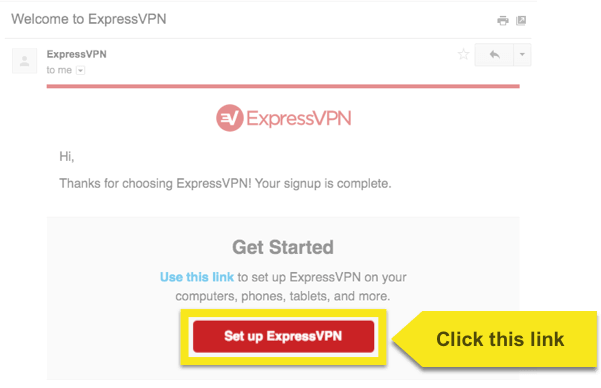
ลงชื่อเข้าใช้บัญชี ExpressVPN ของคุณโดยใช้ชื่อผู้ใช้และรหัสผ่าน ExpressVPN.
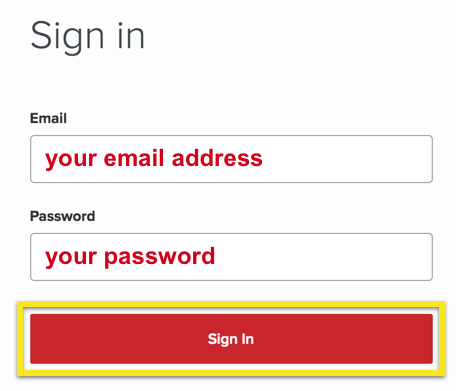
คลิก ตั้งค่าบนอุปกรณ์เพิ่มเติม.
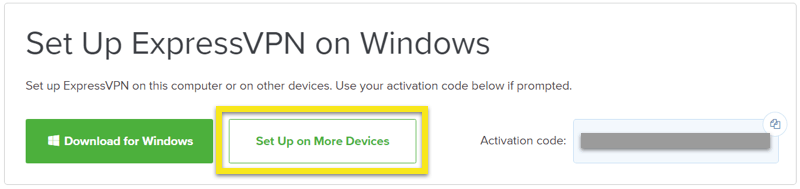
แตะที่ กำหนดค่าด้วยตนเอง ที่ด้านซ้ายของหน้าจอแล้วเลือก PPTP & L2TP / IPsec ทางขวา. นี่จะแสดงของคุณ ชื่อผู้ใช้, รหัสผ่าน, และรายการของ ที่อยู่เซิร์ฟเวอร์ รอบโลก.
หากต้องการคัดลอกให้แตะที่ ไอคอนคัดลอกข้อมูล ที่มุมบนขวาของกล่อง คุณจะต้องการรายละเอียดเหล่านี้ในภายหลังสำหรับการตั้งค่า.
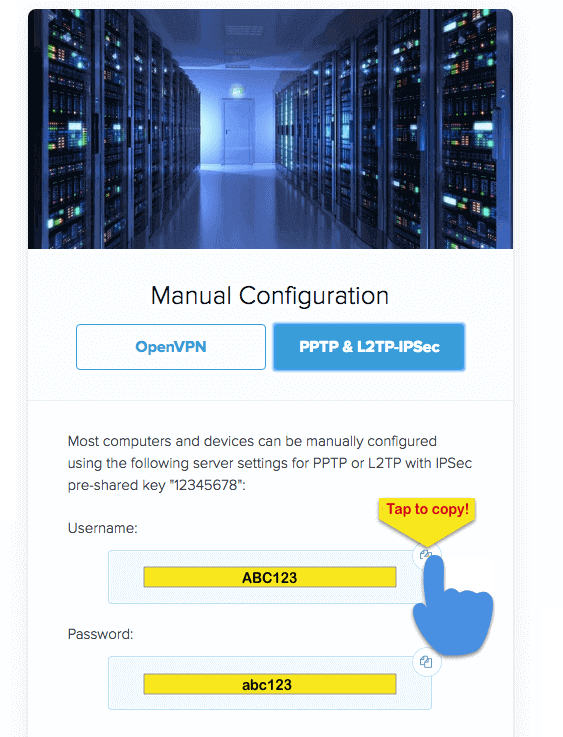
กำหนดค่า VPN บน Kindle Fire ของคุณ
เข้าสู่การตั้งค่าอุปกรณ์ของคุณโดยปัดลงจากด้านบนของหน้าจอแล้วแตะที่ ตั้งค่าฟันเฟือง.
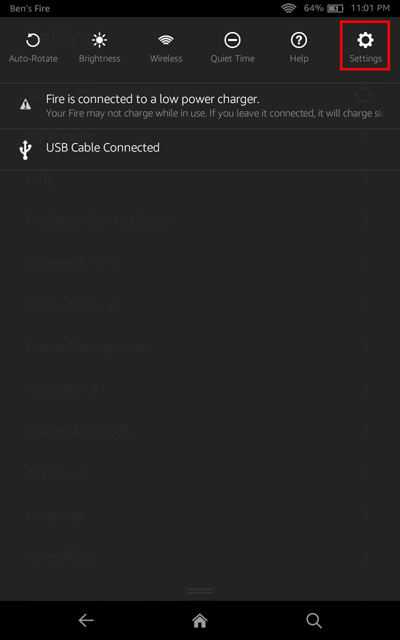
จากแผง“ ตั้งค่า” เลือก ไร้สาย & VPN.
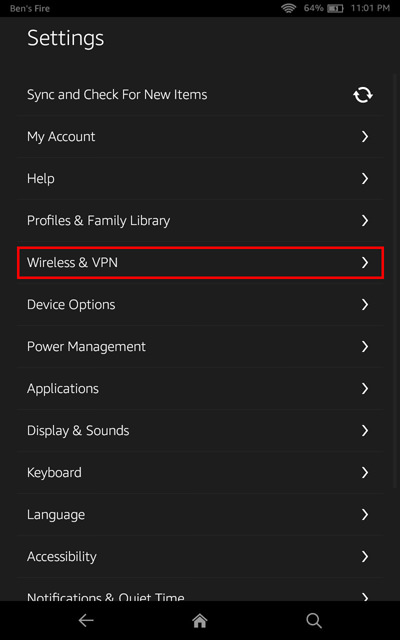
จาก “ไร้สาย” & VPN” แผงเลือก VPN.
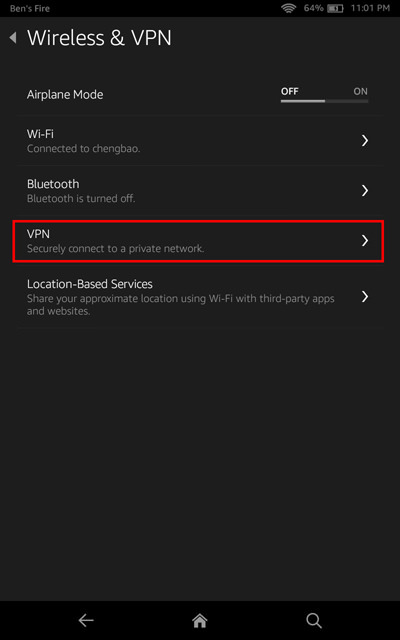
คุณอาจพบคำเตือนขอให้คุณตั้งค่า PIN หรือรหัสผ่านล็อกหน้าจอ แตะเบา ๆ ตกลง. (หากคุณไม่เห็นคำเตือนนี้เนื่องจากคุณได้ตั้งค่า PIN หรือรหัสผ่านล็อกหน้าจอแล้วโปรดข้ามขั้นตอนนี้ไป)
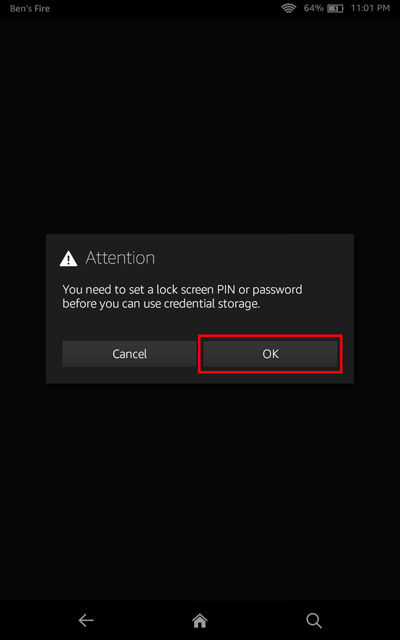
บนหน้าจอ“ ล็อครหัสผ่านหน้าจอ” ให้ป้อน PIN ที่คุณเลือก ในทั้งสองฟิลด์ แตะเบา ๆ เสร็จสิ้น.
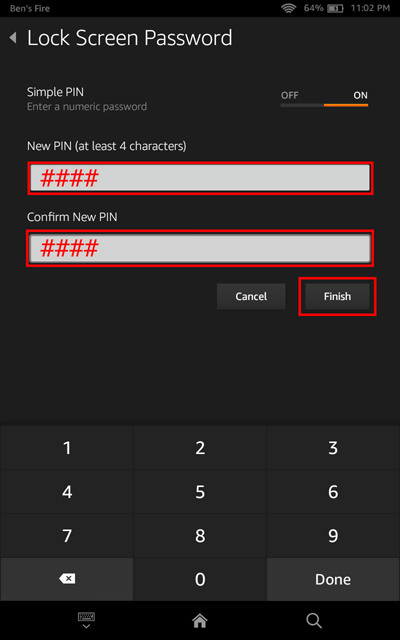
เลือก เครื่องหมายบวก (+) เพื่อเพิ่มโปรไฟล์ VPN ใหม่.
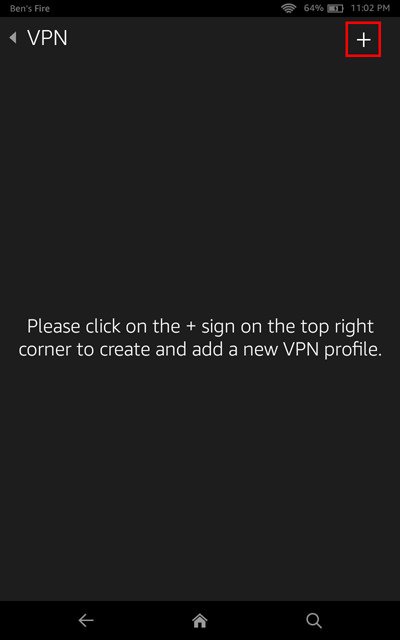
ในแผง“ แก้ไขโปรไฟล์ VPN” โปรดทำดังต่อไปนี้:
ชื่อ: ป้อน ชื่อโปรไฟล์ VPN (คุณสามารถทำสิ่งนี้ได้).
ประเภท: เลือก PPTP.
ที่อยู่เซิร์ฟเวอร์: ป้อน ที่อยู่เซิฟเวอร์ ที่คุณได้รับก่อนหน้านี้.
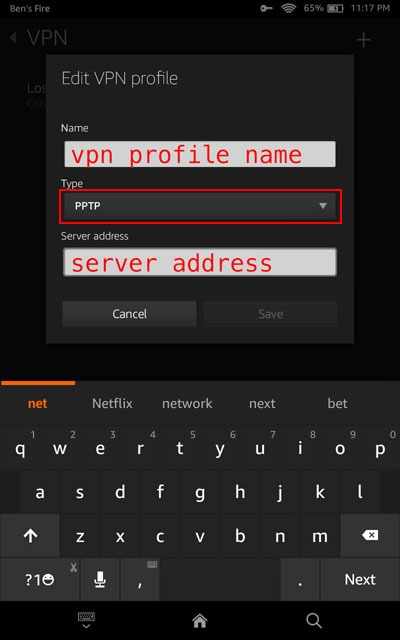
ปัดหน้าจอเพื่อเปิดเผยตัวเลือกเพิ่มเติม ทำให้แน่ใจว่าคุณ ทำเครื่องหมายในช่อง สำหรับการเข้ารหัส PPP (MPPE).
จากนั้นแตะ บันทึก.
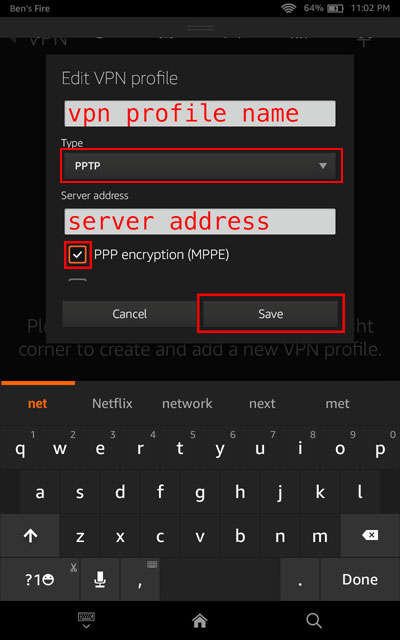
เชื่อมต่อไปยังตำแหน่งเซิร์ฟเวอร์ VPN
หากต้องการเชื่อมต่อกับโปรไฟล์ VPN ใหม่ให้แตะที่ ไอคอนห่วงโซ่.
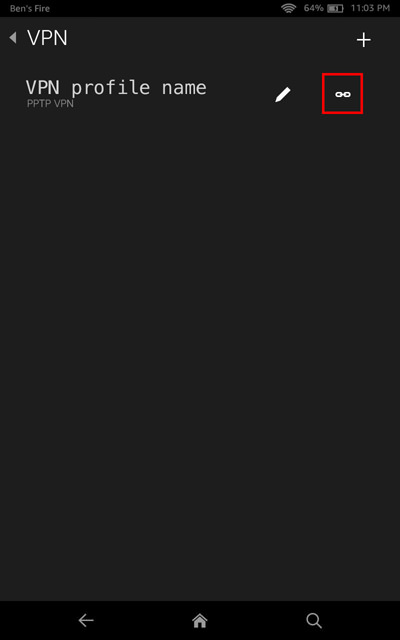
หากต้องการเชื่อมต่อกับโปรไฟล์ VPN ใหม่ให้ป้อน ชื่อผู้ใช้ และ รหัสผ่าน ที่คุณได้รับก่อนหน้านี้. ทำเครื่องหมายในช่อง สำหรับ“ บันทึกข้อมูลบัญชี” จากนั้นแตะ เชื่อมต่อ.
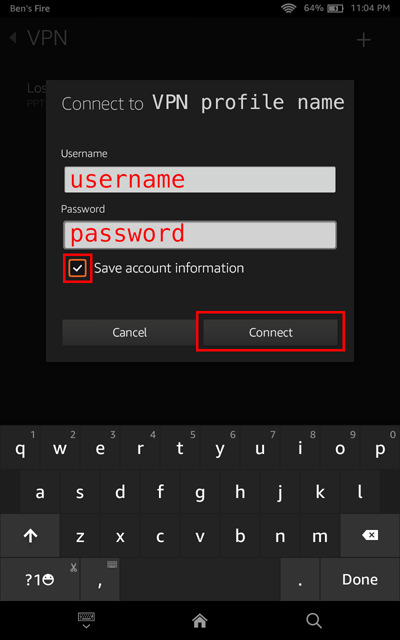
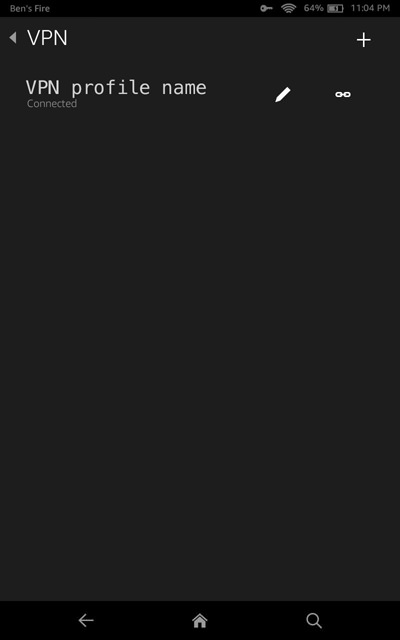
! น่ากลัว โปรไฟล์ VPN ของคุณกำลังทำงานบนอุปกรณ์ Fire OS ของคุณ.
ตัดการเชื่อมต่อจากตำแหน่งเซิร์ฟเวอร์ VPN
หากต้องการตัดการเชื่อมต่อโปรไฟล์ VPN ของคุณ, ปัดลงจากด้านบนของหน้าจอ แตะแถบที่ระบุว่า เปิดใช้งาน VPN.
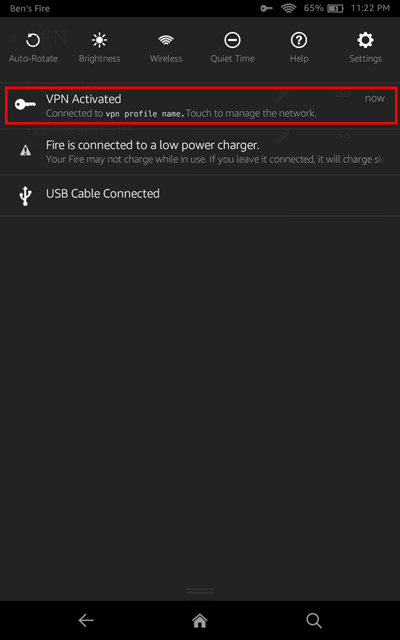
แตะเบา ๆ ปลด.
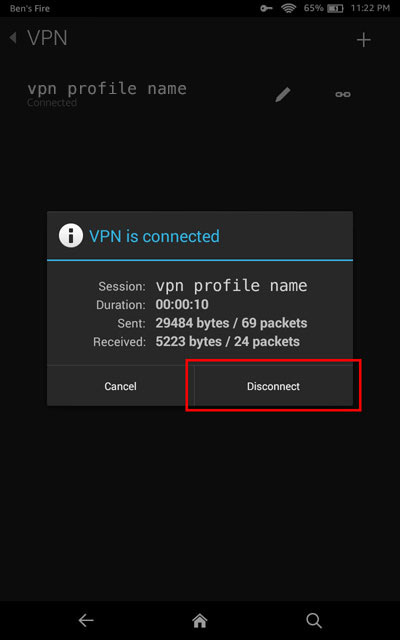

17.04.2023 @ 18:57
ไม่มีความเห็นในภาษานี้ กรุณาเลือกภาษาอื่น.